手机怎么投屏到电脑 手机投屏到电脑怎么操作
- WBOYWBOYWBOYWBOYWBOYWBOYWBOYWBOYWBOYWBOYWBOYWBOYWB转载
- 2024-02-22 15:28:231414浏览
php小编百草教你如何实现手机投屏到电脑,操作简单方便。通过投屏功能,手机屏幕内容可以完整显示在电脑屏幕上,方便进行展示和操作。接下来我们将详细介绍手机投屏到电脑的操作步骤,让你轻松掌握这项技能。
按住 win + i 键后找到系统选择投影到此电脑,选择相应的设置后打开手机投屏连接,电脑端确定即可。

教程适用
型号:联想AIO520C&&iphone 13
系统:Windows10 专业版&&iOS15.3
解析
1首先键盘按住 win + i 键后找到系统点击投影到此电脑。
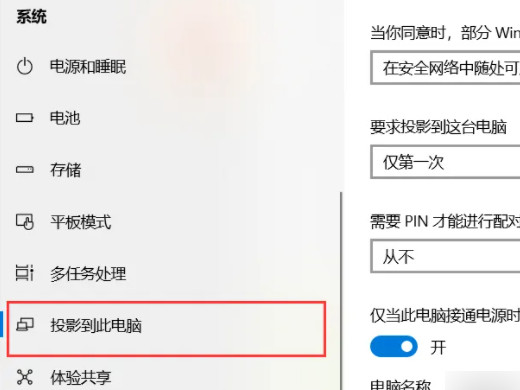
2然后在弹出页面中选择相应的设置。
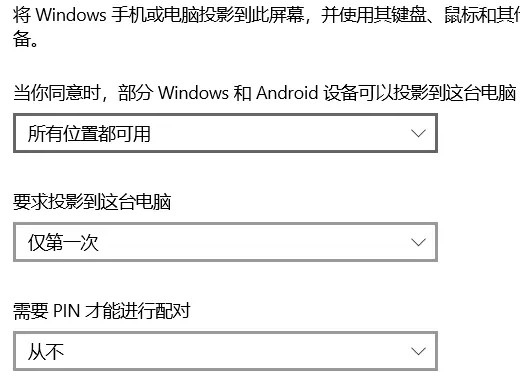
3接下来打开手机投屏进行设备搜索,搜索到电脑设备后连接,电脑端确定。
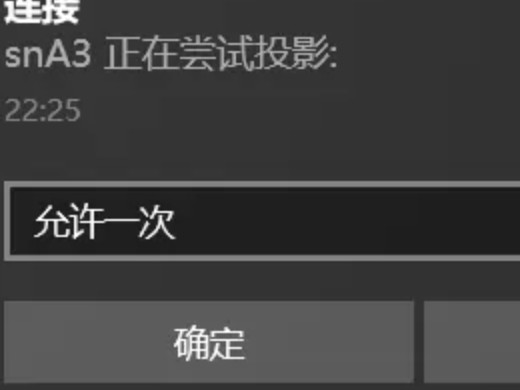
4最后等待连接完成即可。

补充:投屏是什么意思
1投屏就是指把手机显示屏上的页面投送到计算机或是电视上,比如将手机手游、影视作品、网络直播等投屏到电视显示屏上,这个时候可以在电视上实现同样的实际操作。

总结/注意事项
不同的手机无线投屏的位置不一样,一般都是在设置里。
以上是手机怎么投屏到电脑 手机投屏到电脑怎么操作的详细内容。更多信息请关注PHP中文网其他相关文章!
声明:
本文转载于:shezhan88.com。如有侵权,请联系admin@php.cn删除

